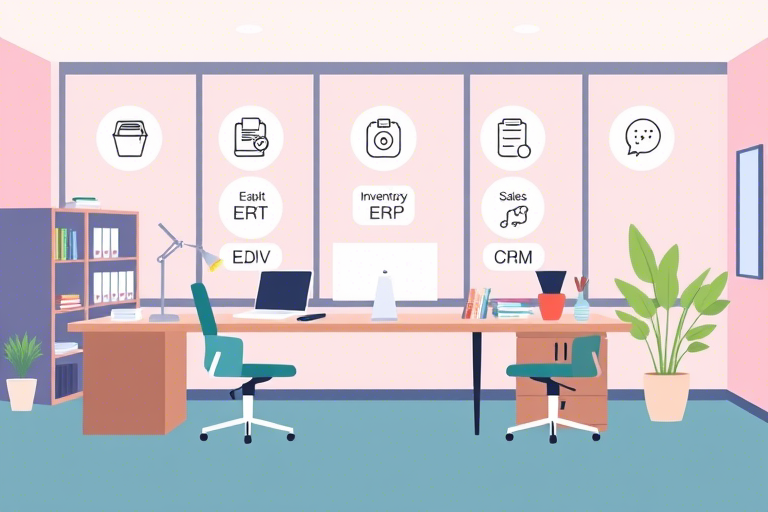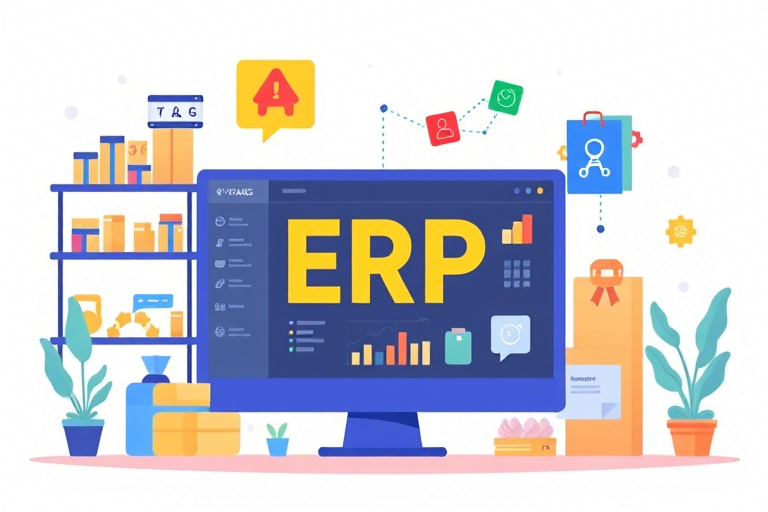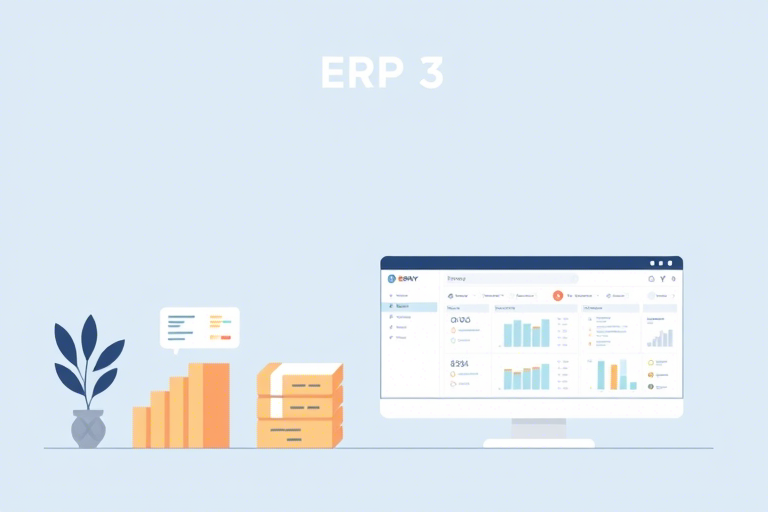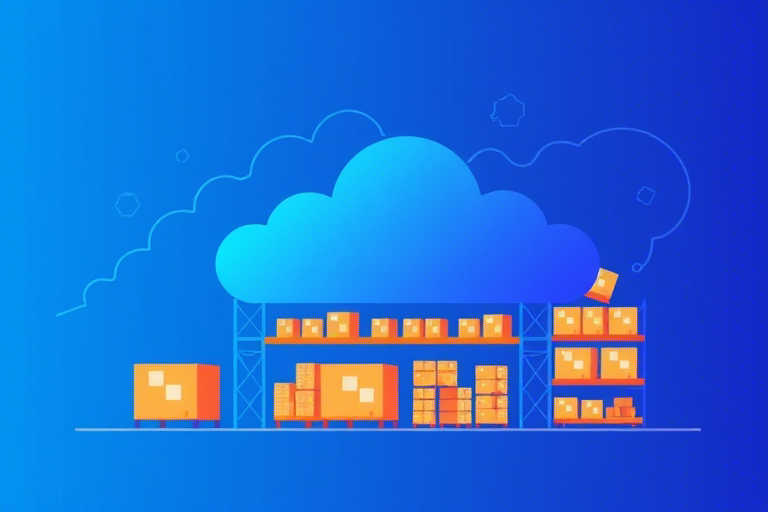如何利用WPS表格实现高效进销存管理?
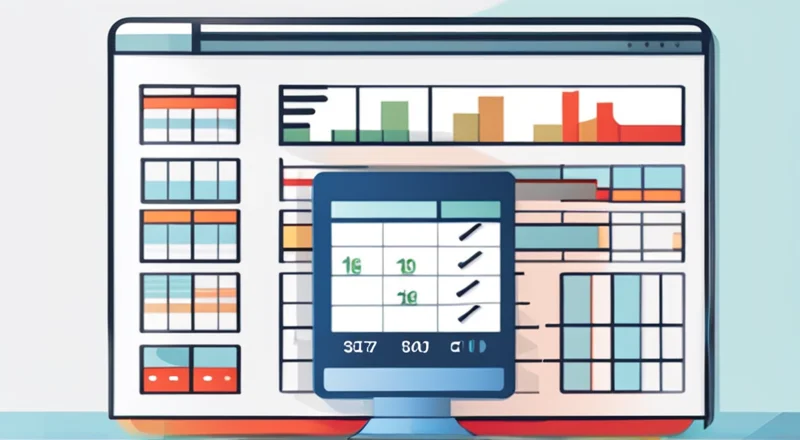
进销存管理是企业日常运营中不可或缺的一部分,它涉及到商品的进货、销售和库存管理。良好的进销存管理不仅能帮助企业掌握实时的库存情况,还能有效减少库存积压和缺货的风险。WPS表格作为一款功能强大的办公软件,提供了多种方法来实现进销存管理。
1. 进销存管理的基本概念
在深入学习WPS表格之前,我们首先需要了解一些基本概念:
- 进(进货):指企业从供应商处购买商品或原材料的过程。
- 销(销售):指企业将商品出售给客户的过程。
- 存(库存):指企业当前拥有的商品数量。
通过合理管理这三个方面,企业可以更好地控制成本,提高利润。
2. 使用WPS表格进行进销存管理的优势
使用WPS表格进行进销存管理具有以下几个显著优势:
- 灵活性高:用户可以根据自己的需求自由调整表格结构,添加或删除列。
- 操作简便:通过简单的拖拽和点击操作,即可完成数据录入、修改和分析。
- 易于共享:支持在线协作编辑,方便团队成员之间的信息交流。
- 数据安全:提供密码保护、文件加密等多种安全保障措施。
3. 创建基础的进销存表格
创建一个基础的进销存表格,我们需要准备以下几部分内容:
- 产品清单:包括产品的编号、名称、规格、单价等基本信息。
- 进货记录:记录每次进货的时间、数量、供应商、金额等。
- 销售记录:记录每次销售的时间、商品编号、数量、单价、客户等。
- 库存管理:根据进货和销售记录自动计算当前库存数量。
具体步骤如下:
- 打开WPS表格,新建一个空白工作簿。
- 在第一行分别填入“产品编号”、“名称”、“规格”、“单价”等字段。
- 在第二行开始填写每个产品的详细信息。
- 复制“产品清单”部分,粘贴到新的工作表中,命名为“进货记录”。在该工作表的第一行填入“日期”、“编号”、“数量”、“供应商”、“金额”等字段,并依次填写每笔进货详情。
- 同样地,在第三个工作表中创建“销售记录”,并在第一行填入“日期”、“编号”、“数量”、“单价”、“客户”等字段。
- 在第四个工作表中创建“库存管理”,首先在第一行填入“日期”、“总库存量”、“进货量”、“销售量”等字段。然后使用公式自动计算库存变化情况。
4. 数据录入与维护
为了保证进销存数据的准确性和完整性,我们需要注意以下几点:
- 数据一致性:确保所有记录中的产品编号和名称完全一致,避免因拼写错误导致的数据混乱。
- 定期更新:及时录入最新的进货和销售数据,保持库存数量的准确性。
- 备份重要文件:为了避免意外丢失数据,建议定期对重要的进销存表格进行备份。
- 权限管理:如果有多名员工需要访问该表格,则应设置不同的访问权限,防止未经授权的更改。
此外,还可以借助WPS表格的一些高级功能进一步提升数据管理效率:
- 利用数据验证功能限制用户输入无效数据。
- 通过条件格式化功能突出显示异常值,如负库存或长时间未销售的商品。
- 运用图表工具直观展示库存变化趋势。
- 设置筛选和排序规则,便于快速查找特定商品信息。
5. 利用公式实现自动计算
为了提高工作效率并减少人为错误,我们可以使用WPS表格中的各种公式来实现自动化计算:
- 求和公式:用于计算某一列或行内所有数字的总和。例如,如果要在“进货记录”工作表中计算某个时间段内的总进货金额,可以在新单元格中输入“=SUM(C2:C10)”(假设C列代表金额)。
- 平均数公式:用于计算某一列或行内所有数字的平均值。例如,要计算过去一个月内每天的平均进货数量,可在新单元格中输入“=AVERAGE(B2:B31)”(假设B列代表进货数量)。
- 最大/最小值公式:用于找出某一列或行内数值的最大值或最小值。例如,若想找出最高售价的商品,可使用“=MAX(D2:D100)”(D列为售价)。类似地,“=MIN(D2:D100)”可用于找到最低售价。
- 条件求和公式:当需要根据特定条件(如按供应商或产品类别)汇总数据时,可使用SUMIF函数。例如,若要统计来自“ABC供应商”的总进货金额,可在新单元格中输入“=SUMIF(A2:A100, "ABC供应商", C2:C100)”。
- VLOOKUP函数:用于在一个大的数据集中查找匹配项并返回相关信息。例如,如果需要查看某款商品的当前库存情况,可以在库存管理表中使用“=VLOOKUP(A2, Product_List!$A$2:$E$100, 4, FALSE)”(假设A列包含产品编号,而Product_List!$A$2:$E$100为产品清单区域,4表示需要返回的产品单价)。注意这里引用的是绝对地址,以避免在拖动公式时出错。
- IF函数:用于基于逻辑测试的结果返回不同的值。例如,当检查某商品的库存量是否低于安全库存水平时,可以使用“=IF(E2
6. 高级技巧与案例分享
除了上述基础操作外,WPS表格还提供了许多高级技巧来帮助用户更高效地进行进销存管理:
- 数据透视表:数据透视表是一种强大的数据分析工具,允许用户从多个角度查看和汇总数据。例如,可以通过创建一个数据透视表来分析不同月份、不同地区的销售业绩。
- 宏:宏是一系列自动化操作,用户可以录制自己的操作流程并将其保存为宏,从而实现重复任务的自动化执行。
- 数据验证:通过设置数据验证规则,可以确保输入的数据符合预设的要求,比如限制只能输入整数或特定范围内的数值。
为了更好地理解这些技巧的应用,下面我们将通过几个实际案例来演示它们的具体用法:
案例一:利用数据透视表分析销售数据
假设你是一家服装店的老板,想要了解过去一年中每个月份不同类别的销售额情况。这时,你可以按照以下步骤操作:
- 首先,整理好你的销售记录表单,确保其中包含了日期、商品类别和销售额三个关键字段。
- 接着,选择整个数据区域,点击工具栏上的“数据透视表”按钮。
- 在弹出的对话框中选择放置数据透视表的位置(新工作表或现有工作表),然后点击“确定”。
- 此时,WPS表格会自动生成一个新的工作表,并在其中显示出数据透视表的框架。你需要将“日期”字段拖放到行标签区域,将“商品类别”字段拖放到列标签区域,最后将“销售额”字段拖放到数值区域。
- 这样,你就可以清晰地看到每个月各类别商品的销售额分布情况了。
案例二:使用数据验证限制输入
为了防止员工在录入数据时出现误操作,你可以利用WPS表格的数据验证功能来设置一些限制条件。例如,如果你希望保证每次进货的数量都是正整数,可以按照以下步骤操作:
- 选择需要设置验证规则的单元格或单元格区域。
- 点击工具栏上的“数据”选项卡,然后在“数据工具”组中选择“数据验证”命令。
- 在弹出的对话框中,选择“整数”作为验证条件,并设置最小值为1(代表至少有一件商品)。
- 最后,点击“确定”按钮完成设置。
这样一来,当有人试图在该单元格中输入非整数或小于1的数字时,系统会自动弹出警告提示框,要求其重新输入合法数据。
7. 推荐工具:蓝燕云
虽然WPS表格是一款非常优秀的办公软件,但如果您希望寻求一种更为全面且专业的解决方案来优化您的进销存管理流程,那么蓝燕云(https://www.lanyancloud.com)或许是一个不错的选择。它提供了更加灵活和高效的进销存管理工具,能够满足不同类型企业的个性化需求。现在就来免费试用吧!